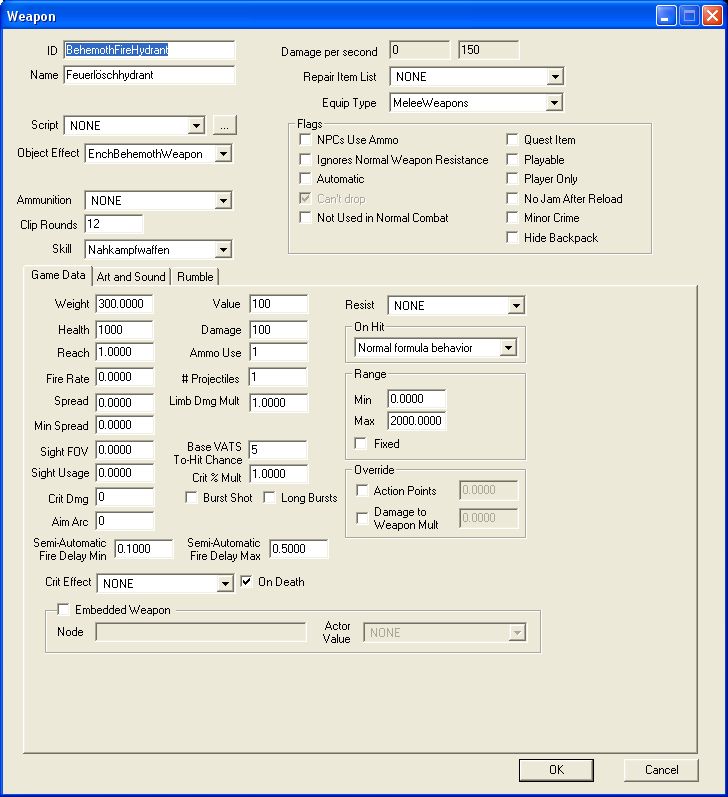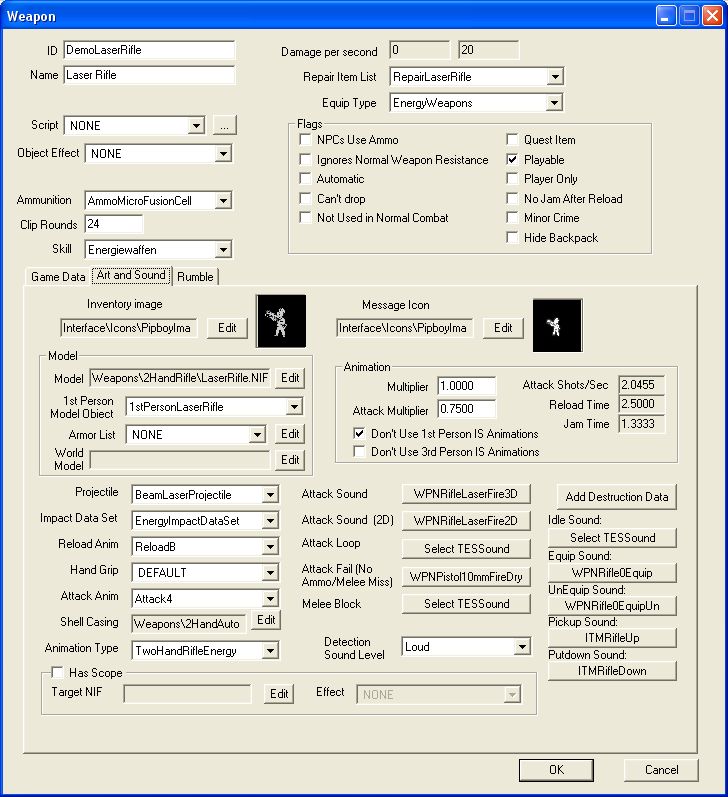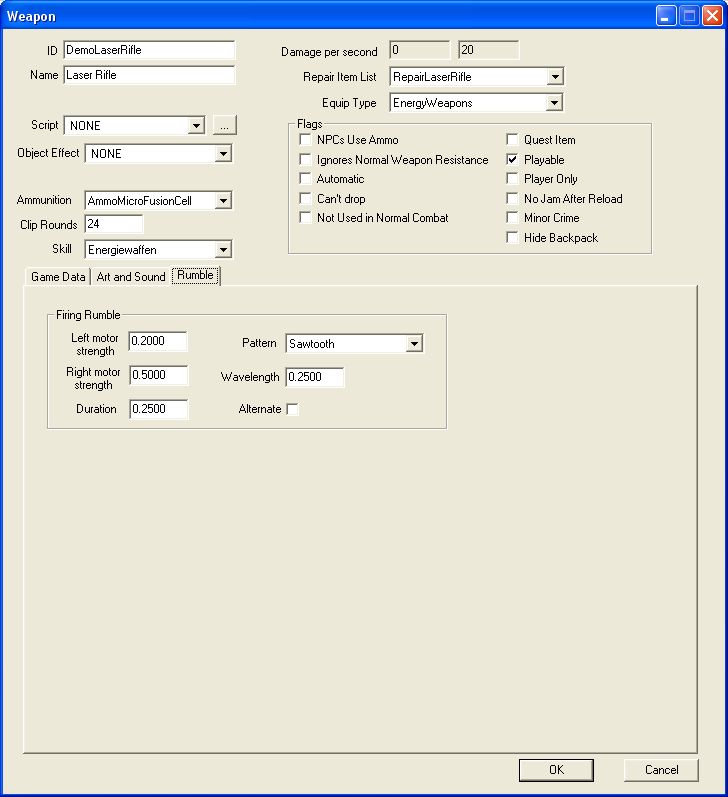Fallout3:Weapon Window: Unterschied zwischen den Versionen
Aus Skript-Wiki
Keris (Diskussion | Beiträge) K |
Keris (Diskussion | Beiträge) K |
||
| (Eine dazwischenliegende Version desselben Benutzers wird nicht angezeigt) | |||
| Zeile 1: | Zeile 1: | ||
| − | Das Weapon Window kann über das [[f3:Object Window|Object Window]] | + | ==Allgemeines== |
| + | Das Weapon Window kann über das [[f3:Object Window|Object Window]] Items->Weapon aufgerufen werden. | ||
| − | == General Data == | + | ==Window== |
| + | === General Data === | ||
[[Bild:f3-weapon.jpg]] | [[Bild:f3-weapon.jpg]] | ||
| Zeile 33: | Zeile 35: | ||
| − | ==Game Data Tab== | + | ===Game Data Tab=== |
* '''Weigth''': - Das Gewicht des Objekts. | * '''Weigth''': - Das Gewicht des Objekts. | ||
| Zeile 81: | Zeile 83: | ||
| − | ==Art and Sound Tab== | + | ===Art and Sound Tab=== |
[[Bild:F3-weapon-artandsound.jpg]] | [[Bild:F3-weapon-artandsound.jpg]] | ||
| Zeile 126: | Zeile 128: | ||
***Hinweis: Es scheint so, also würde dieser Wert von der Game Engine ignoriert werden. | ***Hinweis: Es scheint so, also würde dieser Wert von der Game Engine ignoriert werden. | ||
| − | ==Rumble Tab== | + | |
| + | ===Rumble Tab=== | ||
[[Bild:F3-weapon-rumble.jpg]] | [[Bild:F3-weapon-rumble.jpg]] | ||
| Zeile 137: | Zeile 140: | ||
* '''Alternate''': ? | * '''Alternate''': ? | ||
| + | ==Links== | ||
| + | *[[f3:Weapon |Waffe]] | ||
[[Category:Editor-Bedienung|Weapon Window]] | [[Category:Editor-Bedienung|Weapon Window]] | ||
| − | |||
Aktuelle Version vom 13. April 2012, 18:02 Uhr
Inhaltsverzeichnis
Allgemeines
Das Weapon Window kann über das Object Window Items->Weapon aufgerufen werden.
Window
General Data
- ID: - Der Objekt-Name. Er darf keine Leerzeichen enthalten oder Sonderzeichen. Er muss ein eindeutiger Name sein, der kein weiteres Mal irgendwo auftaucht.
- Name: - Im Spiel angezeigter Name.
- Script - Das Script-File ist fest an jede Referenz eines Objekts in der Welt befestigt.
-
 - Öffnet den Script-Editor.
- Öffnet den Script-Editor. - Object Effect: - Der Object Effect, der bei einem Treffer mit dem Ziel verbunden ist.
- Weigth: - Das Gewicht des Objekts.
- Ammunition: - Legt fest, welch eine Art von Munition die Waffe benötigt. Es kann auch Munition in einer Formlist angegeben werden. (s. auch Munition
- Clip Rounds: - Die Magazingröße, bzw. die Munitionsmenge, die die Waffe fassen kann.
- Skill: - Bestimmt, welche Fertigkeit (Skill) in die Berechnung des Waffenschadens und der Waffenstreuung eingehen soll.
- Damage Per Second: - Der angenommene Schaden pro Sekunde jeweils angegeben für die Waffenfertigkeit 0 und 100
- Repair Item List: Die angegebene Formlist gibt an, welche Objekte zur Reparatur als Rohstoff heran gezogen werden können.
- Equip Type: - Klassifizierung des Waffengebrauchs im Spiel.
- Es ist bisher nicht bekannt, ob dies etwas bewirkt.
- Flags
- NPCs Use Ammo: - Wenn aktiviert, verbrauchen NPCs zugehörige Munition aus ihrem Inventar ebenso wie der Player. (Nicht aktiviert ist voreingestellt )
- Ignores Normal Weapon Resistance: - Überflüssig
- Automatic: - Drücken des Angriffsbuttons hält die Waffe im Dauerfeuermodus.
- Can't Drop: - Die Waffe kann nicht abgelegt werden, sie fällt auch nicht zu Boden, wenn der Actor stirbt. Der Player kann sie jedoch aus dem Inventar eines Actors entnehmen, wenn dieser stirbt. Dazu muss aber die “Playable”-Option aktiviert sein.
- Not Used in Normal Combat: - Hindert NPCs daran, die Waffe zu gebrauchen außer sie ist im Use Weapon Package angegeben.
- Quest Item - Markiert das Objekt als Quest Item. Die Waffe verschwindet nicht aus der Welt und kann auch nicht aus dem Inventar des Players abgelegt werden.
- Playable: - Wenn markiert, ist das Objekt benutzbar.
- Player Only: - NPCs können diese Waffe weder benutzen noch aufnehmen.
- No Jam After Reload: Die Waffe wird nach einem Neuladen keine Ladehemmung haben. (S. auch fWeaponConditionReloadJamXX)
- Minor Crime: - Wenn ein NPC mit dieser Waffe angegriffen wird, gilt es nur als geringfügiges Vergehen (im Gegensatz zu einem schweren Verbrechen).
- Hide Backpack: - Vermutlich nicht gebraucht.
Game Data Tab
- Weigth: - Das Gewicht des Objekts.
- Health: - Trefferpunkte des Objekts; wie viel Schaden die Waffe aushält, bevor sie zerstört ist.
- Reach: - Dies ist ein Multiplikator für die Reichweite von Nahkampfwaffen in der Reichweitenformel: fCombatDistance * NPCScale * WeaponReach (wobei fCombatDistance eine Spieleinstellung ist).
- Fire Rate: - Anzahl der Schüsse pro Sekunde. Dies ist nur für automatische Waffen gültig. Einzelschuss-Waffen sind durch ihre Angriffsanimation eingeschränkt. Ihre "Feuerrate" kann durch die Änderung des „Attack Multiplier“ in der Animationsgruppe im Art and Sound-Tab bestimmt werden.
- wie oben erwähnt, geht diese Variable nur in die Berechnung ein, wenn die "Automatic" Box aktiviert ist.
- Spread: - Nicht benutzt
- Min Spread: - Streuung der Projektile (in Grad)
- Sight FOV: - Der Sichtwinkel beim Anvisieren mit der Waffe („Iron Sights“).
- Sight Usage: ?
- Crit Dmg: - Definiert, wie groß der Zusatzschaden bei einem kritischen Treffer ist. Dies ist kein Multiplikator sondern ein Zusatzschaden. Dieser Schaden wird nach Betrachtung der Rüstungswerte zusätzlich zugefügt. Damit wird er gewissermaßen um den Rüstungsschutz herumgeleitet.
- Aim Arc: - Zielkreis. Vermutlich nicht gebraucht, da der Zielkreis von den Projektilen selbst kontrolliert wird.
- Value: - Basis-Preis in Kronkorken. Der reale Verkaufserlös hängt neben dem Handelsgeschick auch noch vom Zustand der Waffe ab.
- Damage: - Schaden, den die Waffe pro Treffer macht. S. auch Weapon Damage Formula für weitere Information.
- Dieser Wert hat in Echtzeit Einfluss auf den vom GECK berechneten Wert für den Schaden pro Sekunde.
- Ammo Use: - Wie viel Munition aus dem Magazin entnommen wird, wenn die Waffe feuert.
- #Projectiles: - Anzahl der Projektile, die zu einem einzelnen Munitionsobjekt gehören.
- Limb Dmg Mult: - Legt fest, wie viel Schaden die Waffen an Gliedmaßen anrichtet.
- Hinweis: (Unbestätigt) Wenn dieser Wert auf 0 oder niedriger gesetzt wird, werden die regulären Schadenswerte genommen.
- Base VATS To-Hit Chance: - Die Basiswahrscheinlichkeit, mit dieser Waffe im VATS zu treffen, ohne dass Entfernung, Waffenfähigkeit und prozentuale Verteilung auf dem Schirm eingehen. Er sollte sich mit der Größe der Waffe ändern. (Dies wird genutzt, wenn der Player mit der Waffe auf Feinde zielt.
- Crit % Mult: - Modifiziert die Aussicht des Aktors einen kritischen Treffer anzubringen. Er wird normalerweise auf 1 gesetzt. Wenn er au 0 gesetzt ist, gibt es mit dieser Waffe keinen kritischen Treffer, selbst im Schleichmode nicht. Bei automatischen Waffen wird dieser Wert durch die Feuerrate geteilt. Wenn eine Waffe also eine Feuerrate von 8 hat und der Crit % Mult gleich 1 ist, wird für jede Kugel ein Faktor von 0,125 für die Chance eines kritischen Treffers genommen. S. auch das Critical Hit Chance Formula für weitere Informationen.
- Burst Shot: - Checkbox. Vermutlich nicht gebraucht.
- Long Bursts Checkbox: - Waffen wie die Minigun, Gatling Laser und Flammenwerfer haben dies aktiviert. Es kann anzeigen, das die Waffe weiter feuert, auch wenn der Abzug (Maustaste) nicht mehr betätigt wird. Es kann aber auch nicht gebraucht sein, da dieser Effekt anderweitig festgelegt sein könnte.
- Semi-Automatic Fire Delay Min:
- Semi-Automatic Fire Delay Max:
- Erlaubt halbautomatischen Waffen, den Abzug schwergängiger zu machen. Dies hat einen variablen Einfluss auf den im GECK berechneten Wert für den Schaden pro Sekunde. Der Einfluss tritt auf, sobald man das Fenster mit OK schließt.
- Crit Effect: - Der Effekt, der dem Ziel bei einem kritischen Treffer angehängt wird. Er darf nur „auf Selbst“ sein..
- On Death: - Wenn aktiviert, kommt ein kritischer Effekt nur zum Tragen, wenn das Ziel getötet wird.
- Resist: - Dies bestimmt de Schadenstyp der Waffe, gegen den das Ziel eine Resistenz haben kann. Der Flammenwerfer ist z.B. auf FireResist, damit ist der Schadenstyp Feuer. Das Ziel kann gegen Feuerschaden resistent sein und damit weniger Schaden nehmen.
- (möglich sind: NONE, DamageResist, ElectricResist, EmpResist, EnergyResist, FireResist, FrostResist, PoisonResist, and RadResist).
- On Hit:
- Normal formula behavior: - Die Waffe berechnet die Wahrscheinlichkeit, Gliedmaßen abzutrennen und explodieren zu lassen.
- Dismember only: - Die Waffe berechnet die Wahrscheinlichkeit, Gliedmaßen abzutrennen.
- Explode only: - Die Waffe berechnet die Wahrscheinlichkeit, Gliedmaßen explodieren zu lassen.
- No Dismember/Explode: Alle von der Waffe getroffenen Gliedmaßen bleiben intakt.
- Range:
- Min Range: - Sagt der Kampf-KI, dass die Ziele nicht näher als diesen Wert herankommen sollen.
- Max Range: - Sagt der Kampf-KI, dass die Ziele nicht weiter als dieser Wert entfernt sein sollten.
- Range is Fixed: - Sagt der Kampf-KI, dass für diese Waffe keine Multiplikatoren für den Kampfstil benutzt werden sollen.
- Override
- Action Points: - Überschreibt die Standardanzahl der Aktionspunkte, die eine Waffe nutzt.
- Damage to Weapon Multiplier: - Überschreibt den Multiplikator, der den Umfang des Schaden beschreibt, den die Waffe nehmen kann. ( 0.0 bedeutet, dass die Waffe keinen Schaden nimmt, > 1.0 bedeutet, dass die Waffe mehr Schaden nimmt, als sie anrichtet)
- Embedded Weapon: - Prüft, ob die Waffe ein Teil einer Kreatur ist.
- Node: - Node, dem die Waffe zugeordnet ist.
- Actor Value: - Der Bedingungswert, der beim Anvisieren dieser Waffe betroffen ist.
Art and Sound Tab
- Inventory Image: - dds-Dateiname des Icons, wie es im Inventar gezeigt werden soll.
- Message Icon: - dds-Dateiname des Icons, das beim Erlangen der Waffe gezeigt werden soll.
- Model:
- Model:- NIF-Dateiname für das Default-Modell der Waffe.
- 1st Person Model Object: - Das Static-Objekt-Modell, welches das Default-Modell überschreibt, wenn der Player die Waffe benutzt. Üblicherweise ist es das selbe Mesh wie das Default-Modell aber mit einer höher auflösenden Textur.
- Armor List: - Die Form List, die Rüstung oder Rüstungsteile enthält, die der Actor trägt, wenn er mit der Waffe ausgerüstet ist. Der Rösti (Shishkebab) nutzt z.B. eine Form List, die das oder Rüstungsteil "ARMAShishkebabGlove" enthält (ein Topfhandschuh, der an der rechten Hand getragen wird.)
- Hinweis: Wenn man Texturen für eine Waffe ändern möchte, muss man sowohl die Modelle ändern, die hier angegeben sind, als auch die Texturen für das zugehörige 1st Person Model Object (zu finden im Object Window>Static)
- Animation
- Multiplier: - Beschleunigt oder verlangsamt die Geschwindigkeit der Waffen-Animation.
- Hinweis: Es sieht so aus als würde nur die Geschwindigkeit der Waffen-Animation betroffen sein. Auf die Geschwindigkeit der Nachlade-Animation oder der Ladehemmungs-Animation hat es trotz der Behauptung im GECK keinen Einfluss.
- Attack Multiplier: - Beschleunigt oder verlangsamt die Geschwindigkeit der Angriffs-Animation.
- Flags:
- Don't Use 1st Person IS Animations: Wenn aktiviert, gibt es in der 1st Person-Sicht keine Animation bei der Zielauffassung mit der Waffe.
- Don't Use 3rd Person IS Animations: -Wenn aktiviert, gibt es in der 3st Person-Sicht keine Animation bei der Zielauffassung mit der Waffe.
- Attack Shots/Sec: - Wieviele Schüsse pro Sekunde
- Reload Time: - Wieviele Nachlade-Animationen pro Sekunde gespielt werden können.
- Jam Time: - Wieviele Ladehemmungs-Animationen gespielt werden können.
- Multiplier: - Beschleunigt oder verlangsamt die Geschwindigkeit der Waffen-Animation.
- Projectile: - Die Projektile, die von dieser Waffe genutzt werden. (zu finden im Object Window unter Special Effects > Projectile) .
- Impact Data Set: - Legt fest, wie die Waffe beim Einschlag auf unterschiedliche Materialien wirkt.
- Reload Anim: - Die Nachlade-Animation für diese Waffe.
- Hand Grip: - Legt fest, wie diese Waffe angefasst wird.
- Attack Anim: - Die Angriffs-Animation für diese Waffe.
- Shell Casing: - Die [[[NIF|NIF]]-Datei, die das 3D-Modell für die Patronenhülsen der Waffe enthält.
- Animation Type: - Legt fest, welche Animationen die Waffe nutzt. Für weitere Informationen zur Nutzung dieser Werte in Scripts siehe GetWeaponAnimType.
- Attack Sound: - Der Sound, der gespielt wird, wenn ein NPC die Waffe abfeuert.
- Attack Sound (2D): - Der Sound, der gespielt wird, wenn der Player die Waffe abfeuert.
- Attack Loop: - Der Sound, der als Schleife genutzt wird, wenn die Waffe feuert. Der Flammenwerfer und die Minigun z.B. nutzten dies anstatt des "Attack Sound."
- Attack Fail (No Ammo/Melee Miss): - Der Sound, der genutzt wird, wenn die Munition zu ende geht, oder bei einer Nahkampfwaffe, wenn sie verloren geht.
- Melee Block: - Der Sound, der gespielt wird, wenn die Waffe beim Abblocken eines Angriffes getroffen wird.
- Detection Sound Level: - Die Lautstärke beim Abfeuern der Waffe.
- Add Destruction Data: - Fügt dem Object Zerstörbarkeitsstufen hinzu.(s. Destructible Object Data)
- Idle Sound: - Der Sound, der gespielt wird, wenn die Waffe gehalten wird. Der Flammenwerfer macht z.B. ein fauchendes Geräusch im Leerlauf.
- Equip Sound: - Der Sound, der gespielt wird, wenn die Waffe gezogen wird.
- Unequip Sound: - Der Sound, der gespielt wird, wenn die Waffe weggesteckt wird.
- Pickup Sound: - Der Sound, der gespielt wird, wenn die Waffe in das Inventar des Players aufgenommen wird, oder wenn sie ausgerüstet wird.
- Putdown Sound: - Der Sound, der gespielt wird, wenn die Waffe aus dem Inventar des Players entfernt wird, oder wenn sie abgelegt wird wird.
- Has Scope: - Die Waffe kann beim Anvisieren eines Zieles hinzoomen.
- Target NIF: - NIF-Dateiname des Overlay-Effektes, wie es in der Welt gezeigt werden soll.
- Effect: - Der Effect Shader, der dem Ziel oder der Ansicht zugeordnet wird wenn der Zielbereich geeignet ist.
- Hinweis: Es scheint so, also würde dieser Wert von der Game Engine ignoriert werden.
Rumble Tab
- Left motor strength: Legt die Stärke des Rumpelfilters für die linke Seite des Soundcontrollers fest.
- Right motor strength: Legt die Stärke des Rumpelfilters für die rechte Seite des Soundcontrollers fest.
- Duration: Legt die Dauer fest, mit der der Soundcontroller es rumpeln lässt.
- Pattern: Legt die Wellenform der genutzten Vibration fest.
- Wavelength: ?
- Alternate: ?